电脑怎么使用一键同步文件夹视图功能
更新日期:2023-08-12 17:43:21
来源:网友投稿
手机扫码继续观看

现在很多用户使用电脑喜欢设置分区比如:娱乐分区、工作分区、音乐分区等,这样比较方便查看。但是对于一些比较懒的用户来讲都是直接将文件放在一起,比如我的照片全部都保存在了D盘中的一个文件夹,需要查找修改文件夹视图,如果一个个查找修改非常的麻烦,有什么快捷的方法可以直接进行修改,现在小编向大家介绍使用一键同步文件夹视图功能,感兴趣的用户一起看看。
1、进入到文件夹所在的界面位置,点击任务栏”组织“选项,点击文件夹和搜索选项;
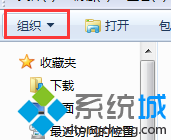
2、弹出文件夹选项的窗口,切换到查看这一栏,点击应用到文件夹即可;

3、电脑可能会弹出确认对话窗口,直接选择“是”即可。
只要简单的三个步骤就可以实现修改文件夹视图,是不是很方便呢?有需要的可以掌握操作。
该文章是否有帮助到您?
常见问题
- monterey12.1正式版无法检测更新详情0次
- zui13更新计划详细介绍0次
- 优麒麟u盘安装详细教程0次
- 优麒麟和银河麒麟区别详细介绍0次
- monterey屏幕镜像使用教程0次
- monterey关闭sip教程0次
- 优麒麟操作系统详细评测0次
- monterey支持多设备互动吗详情0次
- 优麒麟中文设置教程0次
- monterey和bigsur区别详细介绍0次
系统下载排行
周
月
其他人正在下载
更多
安卓下载
更多
手机上观看
![]() 扫码手机上观看
扫码手机上观看
下一个:
U盘重装视频












